Hướng Dẫn Sử Dụng Google Maps Chi Tiết: Tìm Đường, Chỉ Đường Bằng Giọng Nói
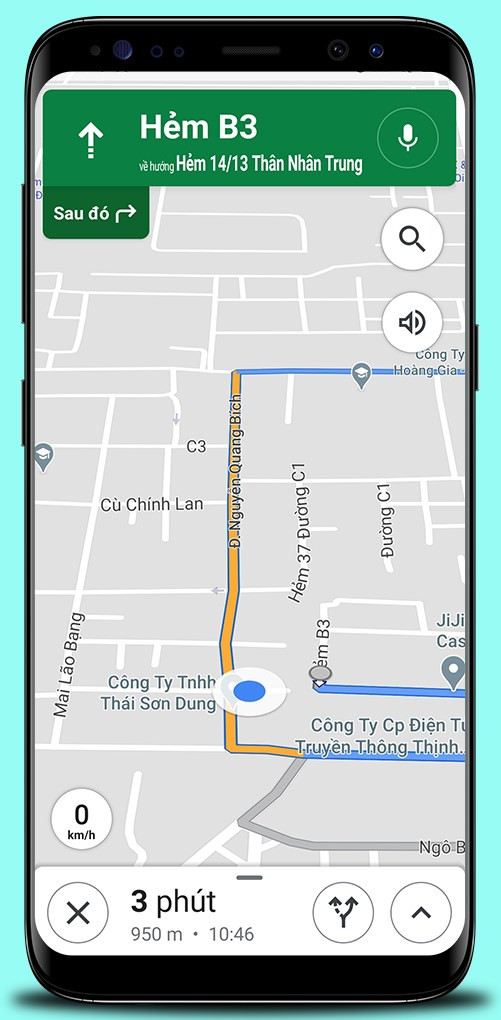
Bạn đã bao giờ lạc đường giữa thành phố xa lạ, hay đơn giản là muốn tìm quán cà phê gần nhất? Google Maps chính là cứu cánh! Ứng dụng này không chỉ giúp bạn tìm kiếm địa điểm nhanh chóng mà còn cung cấp chỉ đường chi tiết, thậm chí bằng giọng nói, giúp việc di chuyển trở nên dễ dàng hơn bao giờ hết. Trong bài viết này, tintucesport.com sẽ hướng dẫn bạn cách sử dụng Google Maps để tìm đường, chỉ đường bằng giọng nói trên cả điện thoại và máy tính.
Tại Sao Nên Sử Dụng Chỉ Đường Bằng Giọng Nói Trên Google Maps?
Việc sử dụng tính năng chỉ đường bằng giọng nói mang lại rất nhiều lợi ích, đặc biệt là khi bạn đang lái xe. Bạn có thể tập trung vào việc lái xe an toàn hơn mà không cần phải liên tục nhìn vào màn hình điện thoại. Tính năng này cũng giúp bạn nhanh chóng nắm bắt được các cảnh báo giao thông, thông tin về tuyến đường, khoảng cách đến đích, và các điểm rẽ cần thiết.
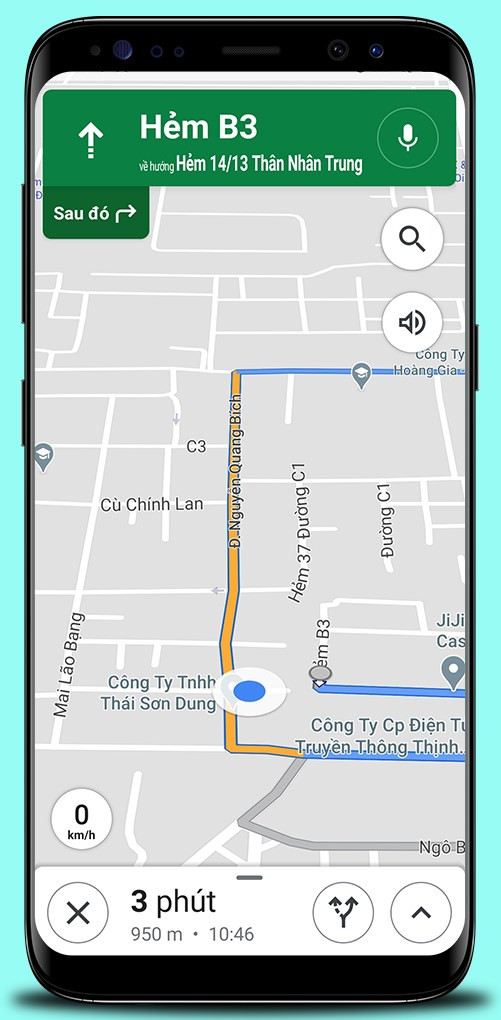 alt: Giao diện Google Maps trên điện thoại hiển thị chỉ đường.
alt: Giao diện Google Maps trên điện thoại hiển thị chỉ đường.
Hướng Dẫn Sử Dụng Google Maps Trên Điện Thoại
Tìm Đường Nhanh Trên Google Maps
Mở ứng dụng Google Maps > Nhập điểm đến > Chọn Chỉ đường > Chọn phương tiện di chuyển > Chọn điểm xuất phát (hoặc để mặc định là vị trí hiện tại) > Bắt đầu.
Hướng Dẫn Chi Tiết
- Mở ứng dụng Google Maps trên điện thoại.
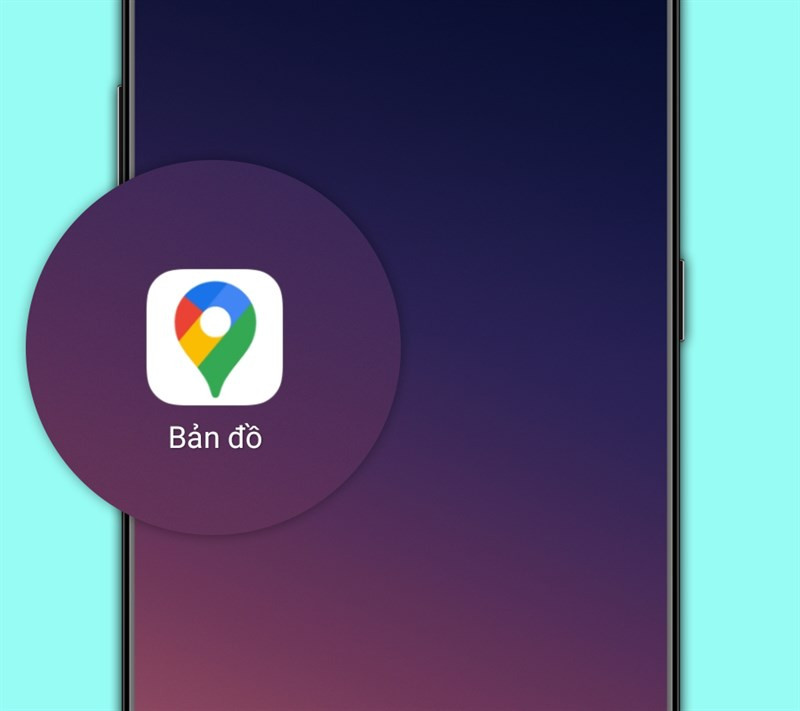 alt: Màn hình chính ứng dụng Google Maps trên điện thoại.
alt: Màn hình chính ứng dụng Google Maps trên điện thoại.
- Nhập địa điểm bạn muốn đến vào ô tìm kiếm.
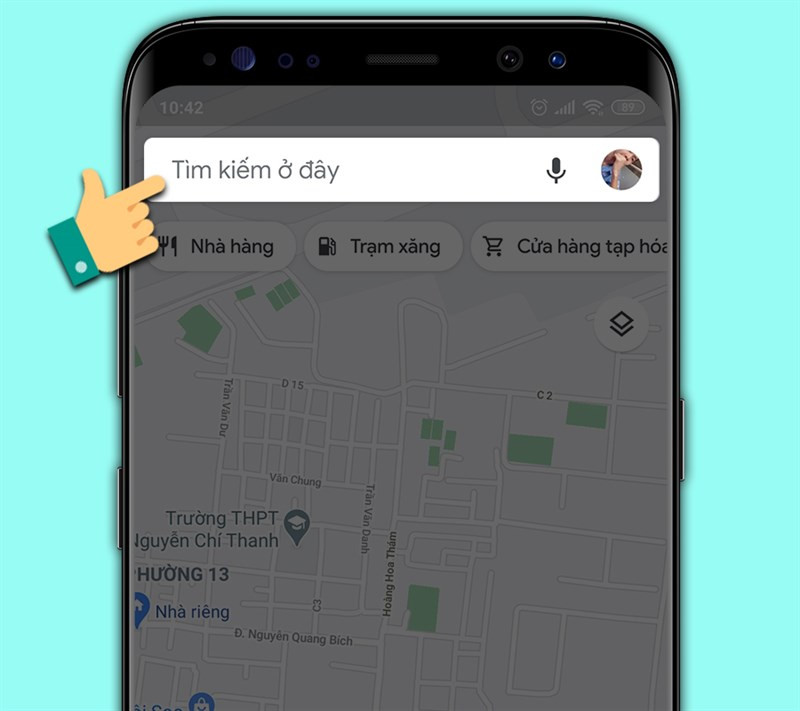 alt: Nhập địa điểm cần tìm trên Google Maps.
alt: Nhập địa điểm cần tìm trên Google Maps.
- Chọn địa điểm chính xác từ danh sách gợi ý.
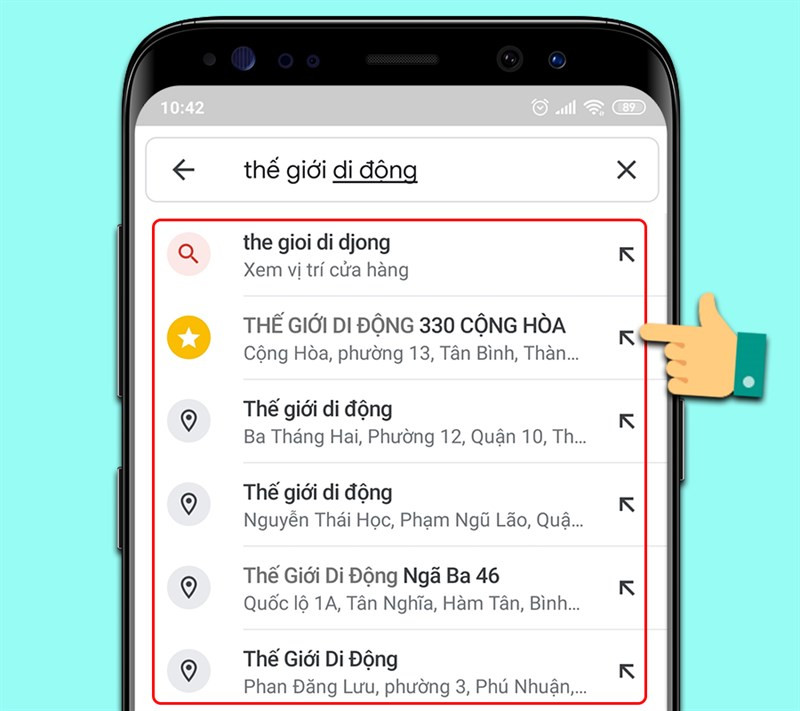 alt: Lựa chọn địa điểm chính xác từ danh sách gợi ý của Google Maps.
alt: Lựa chọn địa điểm chính xác từ danh sách gợi ý của Google Maps.
- Nhấn vào nút “Chỉ đường”.
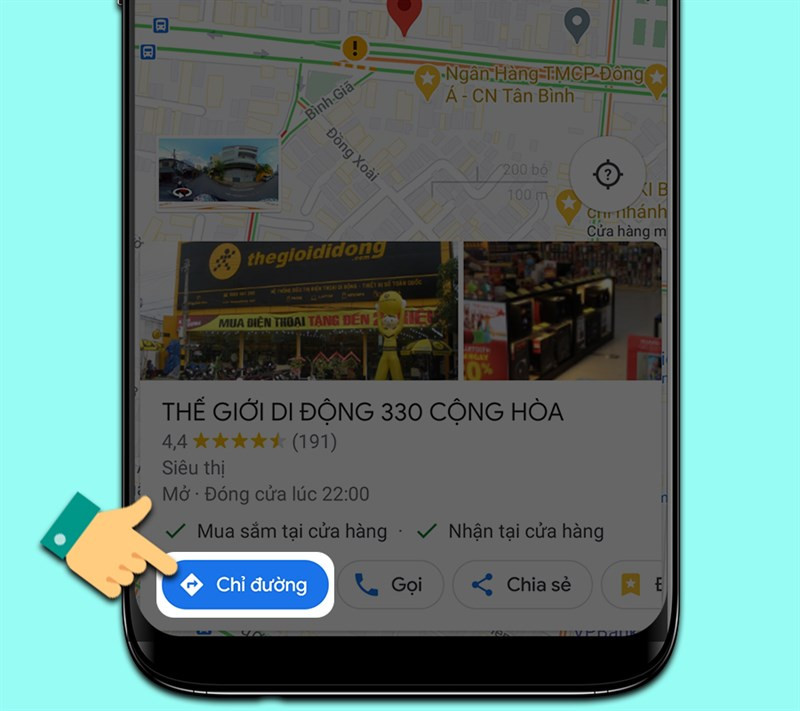 alt: Nút "Chỉ đường" trên Google Maps.
alt: Nút "Chỉ đường" trên Google Maps.
- Cho phép Google Maps truy cập vị trí của bạn.
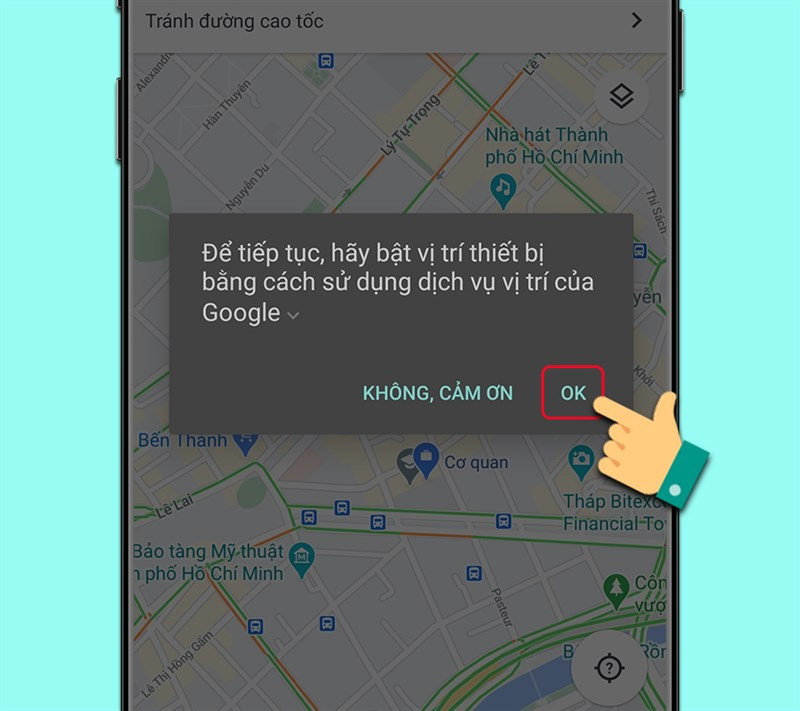 alt: Yêu cầu cấp quyền truy cập vị trí trên Google Maps.
alt: Yêu cầu cấp quyền truy cập vị trí trên Google Maps.
- Chọn điểm xuất phát. Bạn có thể chọn vị trí hiện tại hoặc nhập một địa điểm khác.
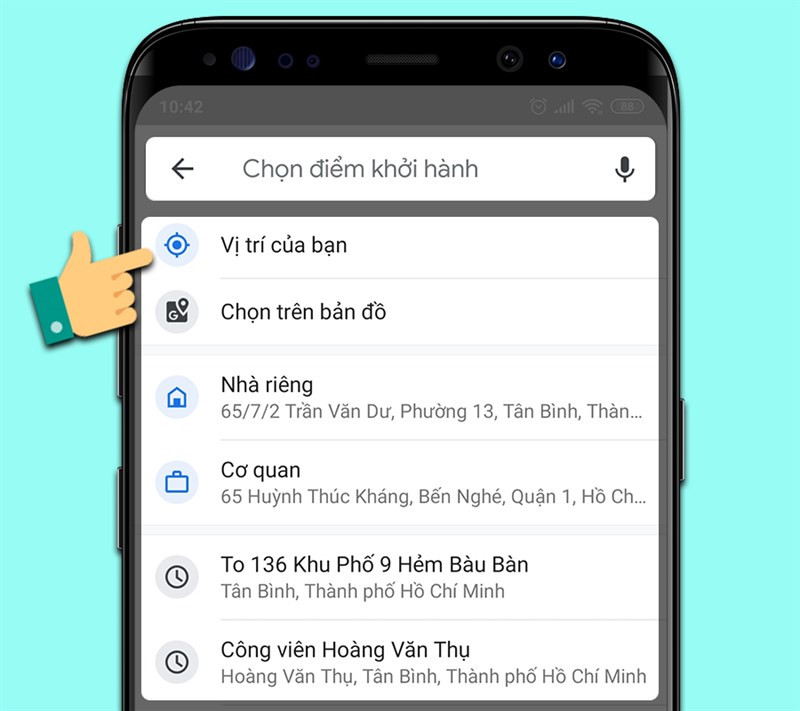 alt: Chọn điểm xuất phát trên Google Maps.
alt: Chọn điểm xuất phát trên Google Maps.
- Chọn phương tiện di chuyển (ô tô, xe máy, phương tiện công cộng, đi bộ…). Google Maps sẽ hiển thị các tuyến đường phù hợp và thời gian di chuyển dự kiến.
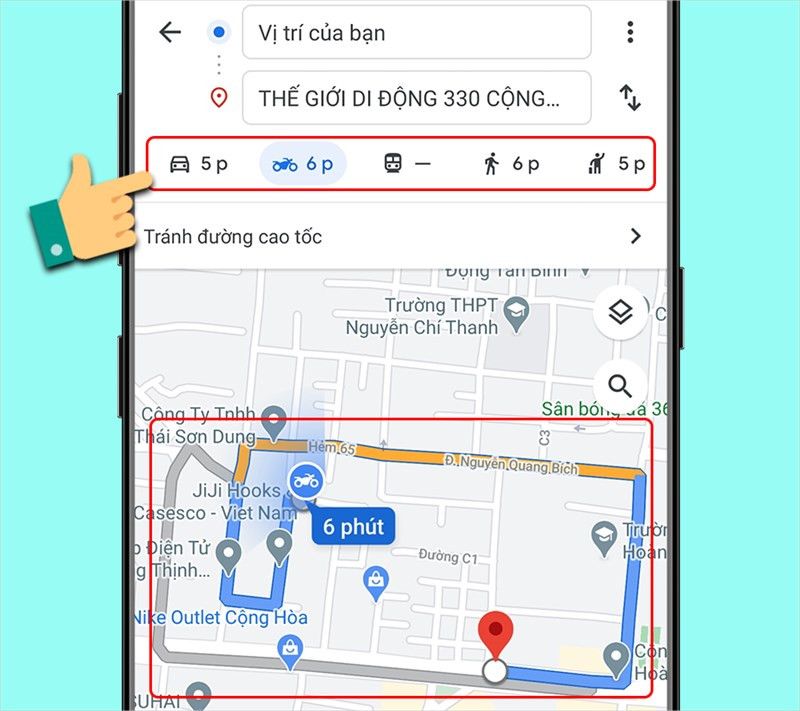 alt: Lựa chọn phương tiện di chuyển trên Google Maps.
alt: Lựa chọn phương tiện di chuyển trên Google Maps.
- Nhấn “Bắt đầu” để bắt đầu chỉ đường.
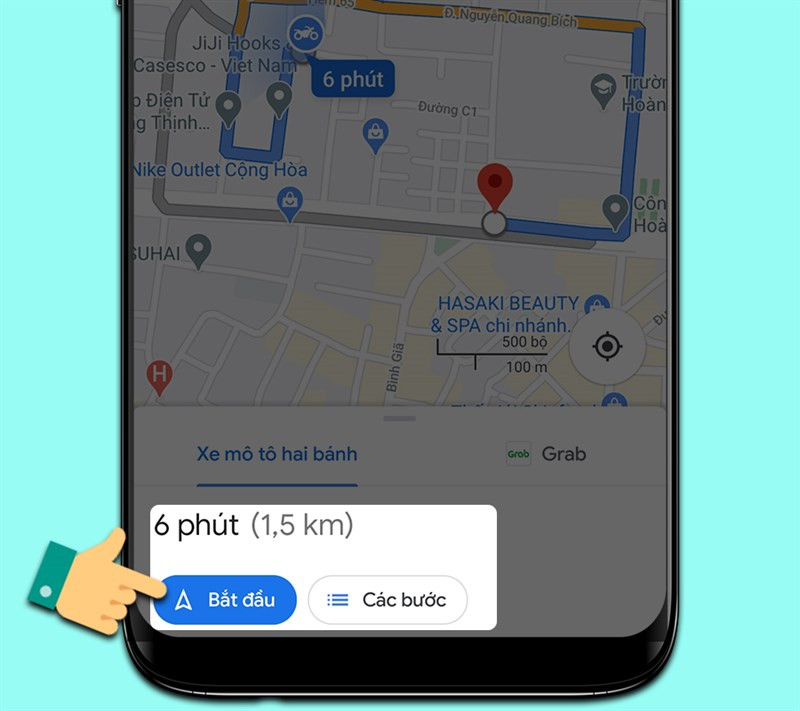 alt: Nút "Bắt đầu" trên Google Maps.
alt: Nút "Bắt đầu" trên Google Maps.
- Để bật chỉ đường bằng giọng nói, nhấn vào biểu tượng loa.
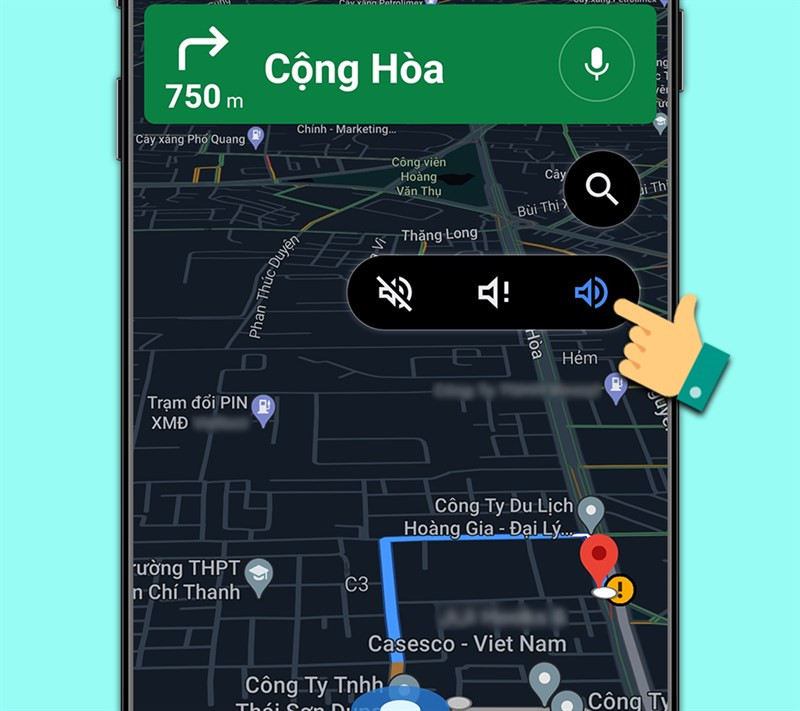 alt: Biểu tượng loa để bật/tắt chỉ đường bằng giọng nói trên Google Maps.
alt: Biểu tượng loa để bật/tắt chỉ đường bằng giọng nói trên Google Maps.
Hướng Dẫn Sử Dụng Google Maps Trên Máy Tính
Tìm Đường Nhanh Trên Máy Tính
Truy cập Google Maps > Nhập điểm đến > Chọn vị trí khởi hành > Chọn phương tiện di chuyển > Xem toàn bộ đường đi.
Hướng Dẫn Chi Tiết
- Truy cập trang web Google Maps.
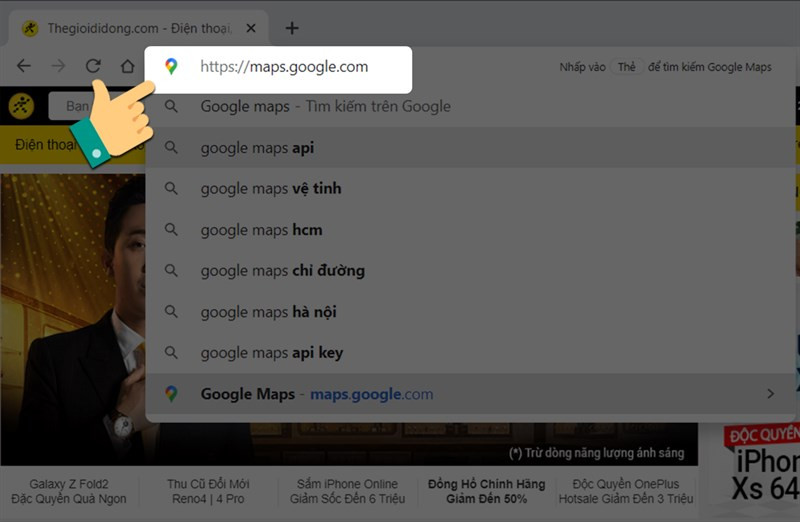 alt: Giao diện trang web Google Maps trên máy tính.
alt: Giao diện trang web Google Maps trên máy tính.
- Nhập địa điểm bạn muốn đến.
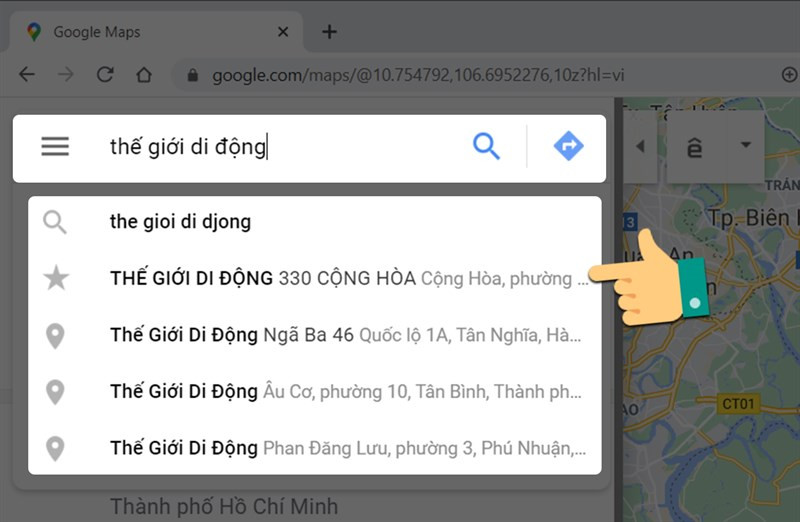 alt: Nhập địa điểm cần tìm trên Google Maps máy tính.
alt: Nhập địa điểm cần tìm trên Google Maps máy tính.
- Nhập vị trí khởi hành.
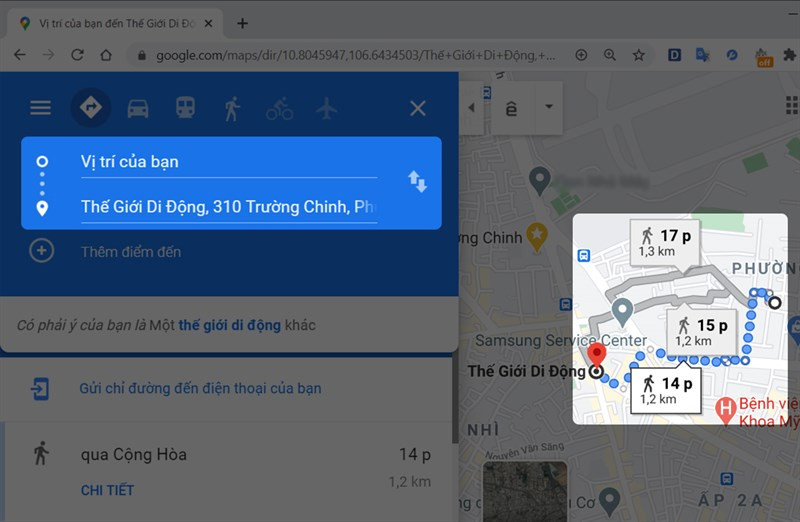 alt: Nhập điểm xuất phát trên Google Maps máy tính.
alt: Nhập điểm xuất phát trên Google Maps máy tính.
- Chọn phương tiện di chuyển.
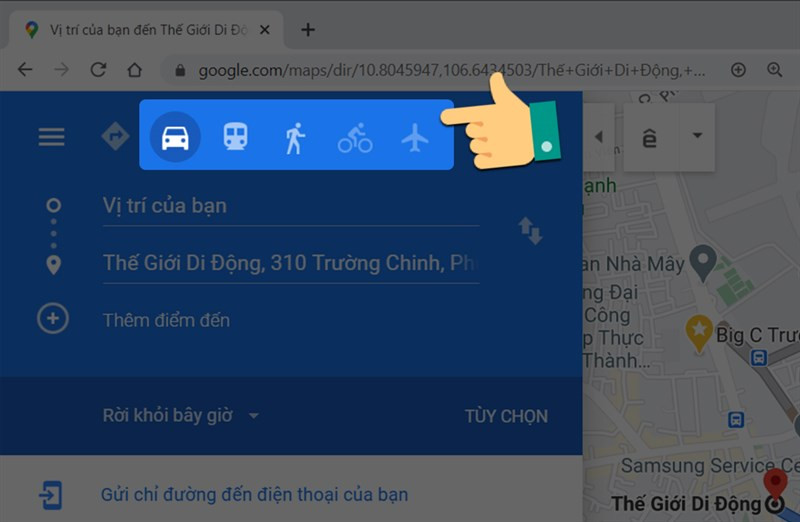 alt: Lựa chọn phương tiện di chuyển trên Google Maps máy tính.
alt: Lựa chọn phương tiện di chuyển trên Google Maps máy tính.
- Bạn có thể gửi chỉ đường đến điện thoại hoặc email của mình.
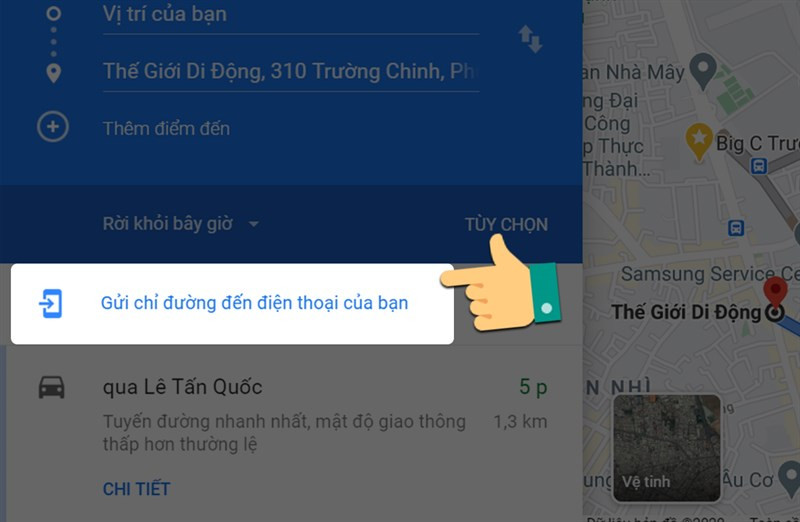 alt: Gửi chỉ đường đến điện thoại hoặc email trên Google Maps máy tính.
alt: Gửi chỉ đường đến điện thoại hoặc email trên Google Maps máy tính.
- Chọn thiết bị hoặc nhập địa chỉ email để gửi chỉ đường.
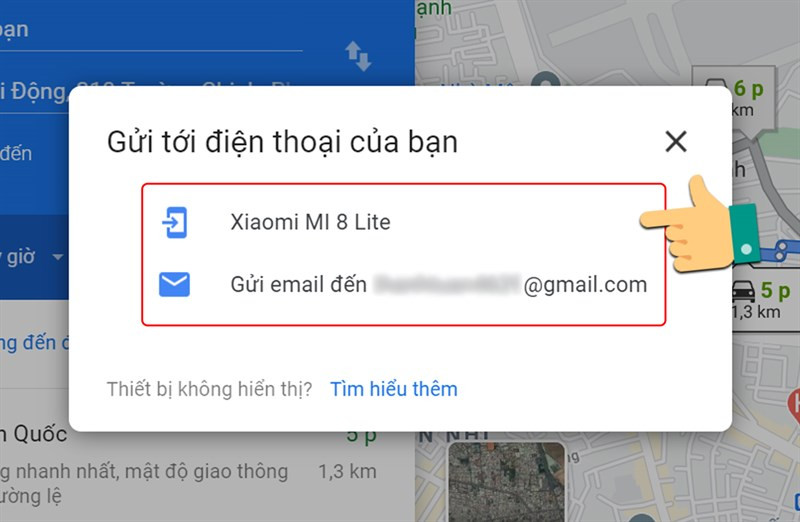 alt: Chọn thiết bị hoặc nhập email để gửi chỉ đường trên Google Maps máy tính.
alt: Chọn thiết bị hoặc nhập email để gửi chỉ đường trên Google Maps máy tính.
Hy vọng bài viết này sẽ giúp bạn sử dụng Google Maps một cách hiệu quả hơn. Hãy để lại bình luận bên dưới nếu bạn có bất kỳ thắc mắc nào nhé!



